อัดเพลงง่ายๆแต่ได้คุณภาพโดยใช้แค่โทรศัพท์และหูฟัง
ตั้งกระทู้ใหม่
สวัสดีค่ะ วันนี้เราจะมาแนะนำวิธีอัดเพลงง่ายๆโดยใช้แค่โทรศัพท์และหูฟัง ส่วนตัวแล้วเราทำเป็นประจำ สำหรับคนที่พึ่งทำจะรู้สึกว่าขั้นตอนยุ่งยากไปหน่อย แต่ไม่ยากเกินไปแน่นอน เอาเป็นว่าในการอัดเพลงเราจะใช้แอพดังนี้ค่ะ 
ขั้นตอนแรกคือ อัดเพลงค่ะ โดยเราแนะนำว่าควรมีโทรศัพท์สองเครื่อง หรือใช้โน้ตบุ้คกับโทรศัพท์ค่ะ
ขั้นตอนก็คือเราจะเอาหูฟังต่อกับโน้ตบุ้คหรือโทรศัพท์เครื่องนึง แล้วใช้เครื่องนั้นเปิดดนตรี
ส่วนอีกเครื่องใช้อัดเสียงเรานั่นเองค่ะ อัดปกติเลย
แนะนำว่าไม่ควรใช้หูฟังอัดโดยตรงเพราะเสียงจะไม่ค่อยดีเท่าใช้ไมค์ในตัวโทรศัพท์ค่ะ ถ้าอัดเสร็จแล้วไฟล์ที่ได้จะเป็น .m4a แนะนำว่าเอาไปแปลงเป็น.mp3ก่อนจะดีกว่าค่ะ โดยกดไปที่convert audio แล้วเลือกเป็นmp3ค่ะ

แต่ถ้ามีเครื่องเดียวจริงๆ ใช้แอพXrecorderได้ค่ะ
ก็คือเรากดอัดในแอพแล้วเข้ายูทูปเปิดเพลงแล้วร้องใส่หูฟังตามปกติค่ะ แต่ให้ระวังเสียงลมที่จะเข้าไมค์และไม่ควรเอาไมค์เข้าใกล้ปากจนเกินไปค่ะ ไม่งั้นเสียงจะแตก ถ้าอัดเสร็จแล้วก็นำวิดีโอที่อัดได้ไปแปลงเป็นไฟล์เสียงโดยใช้แอพAudioLabค่ะ กดตรงVideo To Audio

หลังจากที่อัดเสร็จแล้วเราจะยังอยู่ที่แอพเดิมค่ะ แต่กดไปที่Noise Remover เพื่อกำจัดเสียงรบกวนออกนั่นเอง

ในแอพจะแนะนำว่าการกำจัดเสียงรบกวนแต่ละประเภทจะใช้กำจัดเสียงอะไรออกได้บ้าง ควรอ่านให้เข้าใจก่อนนะคะ ปกติที่เราใช้จะเป็นตามนี้ค่ะ

หลังจากกำจัดเสียงรบกวนแล้ว เราจะไปดาวน์โหลดไฟล์ดนตรีกันค่ะ โดยเข้าไปในยูทูป ก็อปลิ้งค์ของวิดีโอที่เป็นดนตรีที่เราจะร้อง แล้วนำไปแปลงเป็นไฟล์mp3ค่ะ วิธีง่ายๆคือเสิร์ชในกูเกิ้ลว่า youtube to mp3 แล้วเข้าเว็บ วางลิ้งค์และกดโหลดค่ะ
หลังจากดาวน์โหลดเสร็จแล้วเราจะใช้แอพBandLabในการmixเสียงเราและดนตรีค่ะ
อันดับแรกเข้าแอพไปแล้วกดบวก เลื่อนไปทีีimport file แล้วเลือกไฟล์เสียงดนตรีค่ะ
ถ้ากดเสร็จแล้วรอไฟล์อัพโหลดแปปนึง จะได้ตามนี้ค่ะ
หลังจากนั้นกดบวกแล้วimport fileเข้าอีกรอบ แต่เป็นไฟล์เสียงที่เรากำจัดเสียงรบกวนออกแล้วค่ะ ถ้าอยากให้งานละเอียดคือเราต้องอัดbacking trackไว้แล้วimportมานั่นเองค่ะ จะได้ดูดีขึ้น แต่ถ้าต้องการแบบง่ายๆก่อนก็ยังไม่ต้องค่ะ อัดรอบเดียวก็พอใช้ได้แล้ว
โดยหลังจากimport fileเสร็จแล้ว เราจะมาปรับเอฟเฟ็คเสียงกันค่ะ โดยการดับเบิ้ลคลิ้กไปที่รูปไมค์อัดเสียงตรงแถบซ้ายที่เป็นแถวของไฟล์เสียงเราค่ะ
จะได้ตามนี้ แล้วกดไปที่ Fx แล้วเลือกเอฟเฟ็คที่ชอบค่ะ ส่วนตัวเราชอบใช้เอฟเฟ็คนี้ค่ะ แล้วกดแก้ไขเพิ่มเติมตามใจชอบค่ะ มีเอฟเฟ็คให้เล่นเยอะมากๆ
หลังจากเลือกเอฟเฟ็คแล้ว เราจะมาปรับเสียงร้องให้ตรงกับดนตรีค่ะ โดยการเลื่อนเสียงไปให้ตรงกับที่ต้องการ เริ่มแรกมันจะจัดเสียงให้ตรงกับห้องจังหวะนั้นๆ ซึ่งเสียงร้องเราจะไม่ตรงซะส่วนใหญ่แนะนำให้ไปที่รูปเฟือง(การตั้งค่า) เลื่อนลงมาแล้วกดปิด snap to gridค่ะ
ถ้าอยากแบ่งเสียงก็ทำง่ายๆแค่กดค้างตรงไฟล์เสียงนั้นแล้วกด Slice มันก็จะแบ่งให้เราค่ะ
ถ้ารู้สึกพอใจแล้ว ก็กดเซฟตรงรูปก้อนเมฆได้เลยค่ะ หลังจากนั้นก็รอดาวน์โหลด
กดที่ดาวน์โหลดแล้วกดแชร์ไปที่ My drive แล้วรอมันอัพโหลดค่ะ อัพเสร็จก็กดโหลด แล้วไปทำวิดีโอต่อกันนนน




ต่อไปเราจะทำวิดีโอโดยใช้แอพinshotค่ะ เลือกวิดีโอที่มีความยาวพอๆกับคลิปเสียง
ไม่จำเป็นต้องชัดก็ได้ค่ะ ขนาดเท่าไหร่ก็ได้
หลังจากนั้นก็กดไปที่Canvasแล้วกดเลือกขนาดวิดีโอที่ต้องการ สามารถย่อวิดีโอแล้วลากออกนอกขอบหน้าจอได้ค่ะ แล้วเรามาเลือกแบ็คกราวน์เองได้
หลังจากนั้นก็แต่งตามสไตล์ได้เลย เราแต่งโดยเลือกรูปจากPinterestแล้วเอามาางเป็นสติ๊กเกอร์ กดตั้งค่าให้อยู่จนจบวิดีโอ แล้วก็พิมพ์ข้อความทับรูปแล้วตั้งให้เป็นอยู่จนจบค่ะ แล้วก็กดเซฟแล้วเลือกระดับความชัด




ถ้าจะเปลี่ยนสีแบ็คกราวน์ก็กดที่แบ็คกราวน์แล้วเลือกสีตามใจชอบ



เพิ่มเสียงที่่เราอัดลงไปโดยกดที่เพลงแล้วกดเลือกค่ะ หลังจากนั้นกดที่วิดีโอเพื่อปิดเสียงวิดีโอ จึงจะมีแต่เสียงเพลงค่ะ

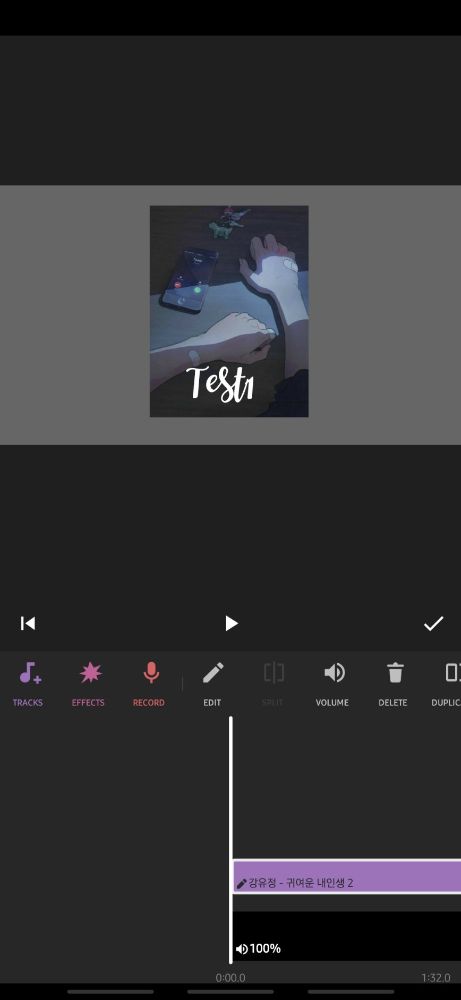


ขั้นตอนแรกคือ อัดเพลงค่ะ โดยเราแนะนำว่าควรมีโทรศัพท์สองเครื่อง หรือใช้โน้ตบุ้คกับโทรศัพท์ค่ะ
ขั้นตอนก็คือเราจะเอาหูฟังต่อกับโน้ตบุ้คหรือโทรศัพท์เครื่องนึง แล้วใช้เครื่องนั้นเปิดดนตรี
ส่วนอีกเครื่องใช้อัดเสียงเรานั่นเองค่ะ อัดปกติเลย
แนะนำว่าไม่ควรใช้หูฟังอัดโดยตรงเพราะเสียงจะไม่ค่อยดีเท่าใช้ไมค์ในตัวโทรศัพท์ค่ะ ถ้าอัดเสร็จแล้วไฟล์ที่ได้จะเป็น .m4a แนะนำว่าเอาไปแปลงเป็น.mp3ก่อนจะดีกว่าค่ะ โดยกดไปที่convert audio แล้วเลือกเป็นmp3ค่ะ


แต่ถ้ามีเครื่องเดียวจริงๆ ใช้แอพXrecorderได้ค่ะ
ก็คือเรากดอัดในแอพแล้วเข้ายูทูปเปิดเพลงแล้วร้องใส่หูฟังตามปกติค่ะ แต่ให้ระวังเสียงลมที่จะเข้าไมค์และไม่ควรเอาไมค์เข้าใกล้ปากจนเกินไปค่ะ ไม่งั้นเสียงจะแตก ถ้าอัดเสร็จแล้วก็นำวิดีโอที่อัดได้ไปแปลงเป็นไฟล์เสียงโดยใช้แอพAudioLabค่ะ กดตรงVideo To Audio

หลังจากที่อัดเสร็จแล้วเราจะยังอยู่ที่แอพเดิมค่ะ แต่กดไปที่Noise Remover เพื่อกำจัดเสียงรบกวนออกนั่นเอง

ในแอพจะแนะนำว่าการกำจัดเสียงรบกวนแต่ละประเภทจะใช้กำจัดเสียงอะไรออกได้บ้าง ควรอ่านให้เข้าใจก่อนนะคะ ปกติที่เราใช้จะเป็นตามนี้ค่ะ


หลังจากกำจัดเสียงรบกวนแล้ว เราจะไปดาวน์โหลดไฟล์ดนตรีกันค่ะ โดยเข้าไปในยูทูป ก็อปลิ้งค์ของวิดีโอที่เป็นดนตรีที่เราจะร้อง แล้วนำไปแปลงเป็นไฟล์mp3ค่ะ วิธีง่ายๆคือเสิร์ชในกูเกิ้ลว่า youtube to mp3 แล้วเข้าเว็บ วางลิ้งค์และกดโหลดค่ะ
หลังจากดาวน์โหลดเสร็จแล้วเราจะใช้แอพBandLabในการmixเสียงเราและดนตรีค่ะ
อันดับแรกเข้าแอพไปแล้วกดบวก เลื่อนไปทีีimport file แล้วเลือกไฟล์เสียงดนตรีค่ะ
ถ้ากดเสร็จแล้วรอไฟล์อัพโหลดแปปนึง จะได้ตามนี้ค่ะ

หลังจากนั้นกดบวกแล้วimport fileเข้าอีกรอบ แต่เป็นไฟล์เสียงที่เรากำจัดเสียงรบกวนออกแล้วค่ะ ถ้าอยากให้งานละเอียดคือเราต้องอัดbacking trackไว้แล้วimportมานั่นเองค่ะ จะได้ดูดีขึ้น แต่ถ้าต้องการแบบง่ายๆก่อนก็ยังไม่ต้องค่ะ อัดรอบเดียวก็พอใช้ได้แล้ว
โดยหลังจากimport fileเสร็จแล้ว เราจะมาปรับเอฟเฟ็คเสียงกันค่ะ โดยการดับเบิ้ลคลิ้กไปที่รูปไมค์อัดเสียงตรงแถบซ้ายที่เป็นแถวของไฟล์เสียงเราค่ะ

จะได้ตามนี้ แล้วกดไปที่ Fx แล้วเลือกเอฟเฟ็คที่ชอบค่ะ ส่วนตัวเราชอบใช้เอฟเฟ็คนี้ค่ะ แล้วกดแก้ไขเพิ่มเติมตามใจชอบค่ะ มีเอฟเฟ็คให้เล่นเยอะมากๆ

หลังจากเลือกเอฟเฟ็คแล้ว เราจะมาปรับเสียงร้องให้ตรงกับดนตรีค่ะ โดยการเลื่อนเสียงไปให้ตรงกับที่ต้องการ เริ่มแรกมันจะจัดเสียงให้ตรงกับห้องจังหวะนั้นๆ ซึ่งเสียงร้องเราจะไม่ตรงซะส่วนใหญ่แนะนำให้ไปที่รูปเฟือง(การตั้งค่า) เลื่อนลงมาแล้วกดปิด snap to gridค่ะ

ถ้าอยากแบ่งเสียงก็ทำง่ายๆแค่กดค้างตรงไฟล์เสียงนั้นแล้วกด Slice มันก็จะแบ่งให้เราค่ะ

ถ้ารู้สึกพอใจแล้ว ก็กดเซฟตรงรูปก้อนเมฆได้เลยค่ะ หลังจากนั้นก็รอดาวน์โหลด

กดที่ดาวน์โหลดแล้วกดแชร์ไปที่ My drive แล้วรอมันอัพโหลดค่ะ อัพเสร็จก็กดโหลด แล้วไปทำวิดีโอต่อกันนนน




ต่อไปเราจะทำวิดีโอโดยใช้แอพinshotค่ะ เลือกวิดีโอที่มีความยาวพอๆกับคลิปเสียง
ไม่จำเป็นต้องชัดก็ได้ค่ะ ขนาดเท่าไหร่ก็ได้
หลังจากนั้นก็กดไปที่Canvasแล้วกดเลือกขนาดวิดีโอที่ต้องการ สามารถย่อวิดีโอแล้วลากออกนอกขอบหน้าจอได้ค่ะ แล้วเรามาเลือกแบ็คกราวน์เองได้

หลังจากนั้นก็แต่งตามสไตล์ได้เลย เราแต่งโดยเลือกรูปจากPinterestแล้วเอามาางเป็นสติ๊กเกอร์ กดตั้งค่าให้อยู่จนจบวิดีโอ แล้วก็พิมพ์ข้อความทับรูปแล้วตั้งให้เป็นอยู่จนจบค่ะ แล้วก็กดเซฟแล้วเลือกระดับความชัด




ถ้าจะเปลี่ยนสีแบ็คกราวน์ก็กดที่แบ็คกราวน์แล้วเลือกสีตามใจชอบ



เพิ่มเสียงที่่เราอัดลงไปโดยกดที่เพลงแล้วกดเลือกค่ะ หลังจากนั้นกดที่วิดีโอเพื่อปิดเสียงวิดีโอ จึงจะมีแต่เสียงเพลงค่ะ

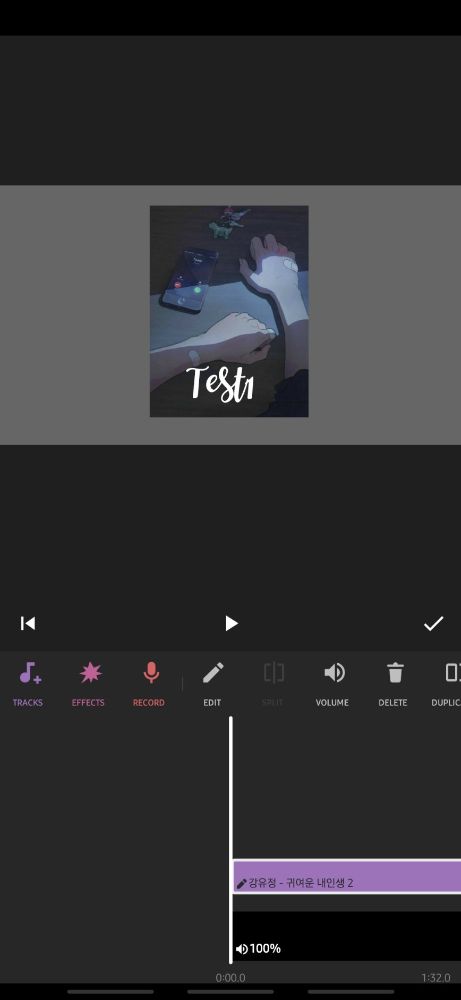

พอเข้าใจกันไหมเอ่ย หวังว่าจะได้รับความรู้เพิ่มขึ้นนะคะ
แสดงความคิดเห็น